win10下如何扫描windows defender离线版
win10下如何扫描windows defender离线版
如何使用 Microsoft Defender Antivirus Offline Scan 删除 Windows 10 上的顽固病毒!您的 PC 是否刚刚感染了强病毒?使用 Microsoft Defender 脱机扫描选项快速删除它。
Windows 10 附带 Microsoft Defender 防病毒安全功能,可保护您的电脑和数据免受几乎任何类型的恶意软件和黑客的攻击。虽然这是最好的防病毒软件之一,但它并不完美,有时,特制的恶意代码会进入系统并迅速控制并造成不可逆转的损害。
这不是特定于 Microsoft Defender。您在电脑上安装的任何第三方防病毒软件都可能发生这种情况。但是,如果您的电脑在加载 Windows 10 时感染了难以清除的恶意软件,您可以使用 Microsoft Defender 脱机扫描选项。离线选项是在系统未运行时运行的自动功能,允许反恶意软件引擎更轻松地检测和删除大多数病毒。
在本Windows 10指南中,我们将引导你完成使用 Windows Defender 防病毒工具执行脱机恶意软件扫描的步骤。
如何在 Windows 10 上使用 Defender 防病毒软件进行离线扫描
若要使用 Microsoft Defender 防病毒脱机扫描功能扫描和删除病毒,请使用以下步骤:
1. 打开 Windows 安全。
2. 单击病毒和威胁防护。
3. 在当前威胁部分下,单击扫描选项设置。
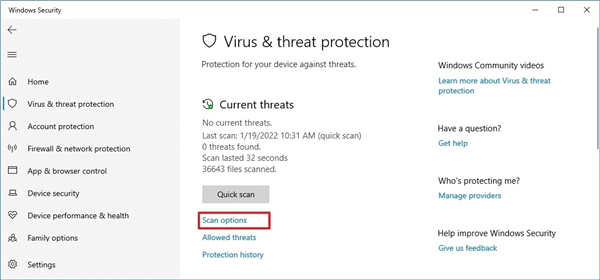
4. 选择 Microsoft Defender 脱机扫描选项。
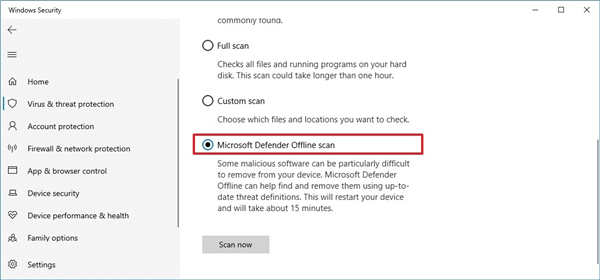
5. 单击立即扫描按钮。
6. 单击扫描按钮。
完成这些步骤后,Windows 11 将重新启动到 Windows 恢复环境 (WinRE),其中 Microsoft Defender Antivirus 的命令行版本将自动运行,而无需加载系统。扫描将检测并删除它可能在没有用户交互的情况下发现的任何难以删除的病毒。脱机扫描大约需要 10 分钟,然后电脑将自动重新启动。
?查看扫描结果
要查看扫描信息,请使用以下步骤:
1. 打开 Windows 安全。
2. 单击病毒和威胁防护。
3. 在当前威胁部分下,单击保护历史记录设置。
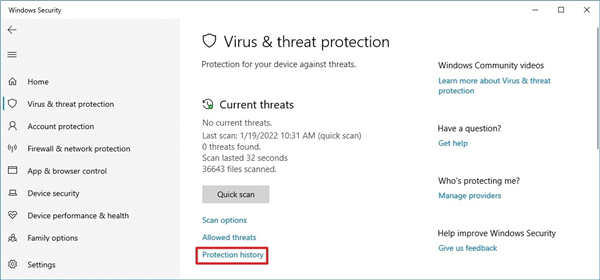
4. 确认扫描操作和建议(如果有)。
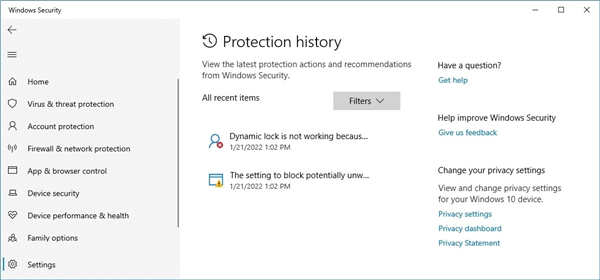
如果您在历史记录中没有看到任何内容,则防病毒软件在电脑上找不到任何内容。
注意项目的日期也很重要,因为该列表包括所有最近的操作,有时,您可能会看到以前扫描或实时检测的内容。

